
Оперативна пам’ять є однією з найважливіших частин настільного комп’ютера, а також однією з найшвидших та найпростіших частин для оновлення. Сучасні модулі оперативної пам'яті неймовірно прості у використанні, тому рідко щось трапляється не так при установці ... але тоді, коли щось піде не так, це швидко засмучує. Якщо ваш комп’ютер або операційна система не розпізнають оперативну пам’ять, яку ви використовуєте, ось що вам потрібно зробити, щоб знайти проблему.
Крок перший: Перевірте місця
На робочому столі установка оперативної пам'яті проста : відкиньте обидва затискачі на гнізді для оперативної пам'яті, а потім щільно вставте палицю. Натиск від вставки повинен змусити обидва затискачі повернутися у заблоковане положення із звуковим клацанням, але іноді вимагає, щоб ви зафіксували їх назад на DIMM вручну. Якщо модуль DIMM не зовсім перпендикулярний слоту та материнській платі, або кліпи неможливо повністю зафіксувати, він не повністю вставлений. Вийміть модуль DIMM і повторіть спробу.

Конструкції ноутбуків через їхні менші допуски на простір та об’єм трохи хитріші. Припускаючи, що ваш ноутбук взагалі дозволяє отримати доступ до слота DIMM для оперативної пам'яті (багато нових, менших конструкцій цього не роблять), DIMM, як правило, вставляється під кутом, а потім штовхається вниз до рамки ноутбука, доки він не клацне на своєму місці. Навіть правильно вставлений модуль DIMM може неправильно розміститися; обов’язково тисніть на палицю якомога більше, не ризикуючи пошкодити саму друковану плату.
Крок другий: Перевірте сумісність вашої материнської плати
Пам'яті RAM DIMM досить стандартні і добре розроблені: їх можна вставити лише в один бік як на настільні, так і на ноутбуки, оперативна пам'ять настільних комп'ютерів і ноутбуків не є взаємозамінною, і оперативна пам'ять різних поколінь не поміщається в неправильному гнізді (тому материнська плата що підтримує лише оперативну пам'ять DDR4, фізично не підходить для DDR3).
Зважаючи на це, рідко, але можливо, що оперативна пам’ять може бути несумісна з материнською платою, навіть якщо вона правильного типу. Швидкість оперативної пам'яті повинна динамічно зменшуватись, якщо вона швидша, ніж може обробляти сам слот, і таймінги не повинні взагалі впливати на сумісність. Але можливо, ємність оперативної пам'яті DIMM вища, ніж розрахована материнська плата.
Ваша материнська плата має максимальну кількість підтримуваної оперативної пам'яті, яка включає всі слоти на платі, взяті разом. Це може бути як дві, так і вісім, але більшість повноформатних материнських плат (ATX) включають чотири. Отже, материнська плата з максимальною ємністю оперативної пам'яті 16 ГБ і чотирма слотами оперативної пам'яті може приймати максимум 4 ГБ у кожному слоті - спроба вставити 8 ГБ модуля DIMM у слот може спричинити її не виявлення. Це, швидше за все, має місце, якщо ви придбали кілька нових модулів DIMM, і всі вони не працюють.
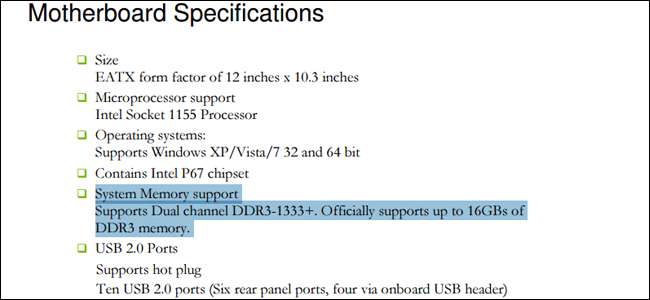
ПОВ'ЯЗАНІ: Як швидкість та час оперативної пам'яті впливають на продуктивність мого ПК?
Перевірте ідеальний тип оперативної пам’яті та обсяг пам’яті в материнській платі або в посібнику користувача. І якщо вас бентежать характеристики швидкості та часу, перегляньте наш путівник з цього питання.
Крок третій: запустіть таку діагностику, як Memtest86
Якщо ви перевірили все вищезазначене і досі не можете знайти причину того, що ваша оперативна пам’ять не виявлена, можливо, у вас несправний модуль DIMM. Це можна визначити за допомогою програмних засобів.

ПОВ'ЯЗАНІ: Як перевірити оперативну пам’ять комп’ютера на наявність проблем
Windows включає вбудований засіб діагностики пам'яті, який ви можете запустити, якщо ваша система може завантажуватися без оперативної пам'яті, яку ви щойно замінили. Якщо ви не можете завантажитися в Windows або у вас Linux, інструмент MemTest86 або MemTest86 + може виконати попереднє завантаження та ізолювати проблеми таким же чином. Цей посібник покаже вам, як використовувати обидва методи.
Якщо тест пам’яті повертає виявлені помилки, можливо, у вас несправний модуль DIMM. Настав час його замінити (і не забудьте повернути його своєму роздрібному продавцю або виробнику, якщо це є в межах гарантійного терміну).
Крок четвертий: Очистіть електричні контакти

Якщо ваша оперативна пам’ять відображає помилки або не виявляється, можливо, на деяких контактах DIMM накопичився пил або якась інша перешкода. Щоб їх очистити, використовуйте просту бавовняну тканину, злегка змочену 91% -ним ізопропіловим спиртом, щоб провести кожен контакт. (Не використовуйте звичайний контакт для чищення, оскільки хімічні речовини можуть спричинити корозію.) Переконайтеся, що спирт повністю випаровується, і перевірте контакти на наявність залишків пилу або бавовни. Якщо у вас є трохи стисненого повітря, швидко подайте кожну сторону модуля DIMM. Тепер знову вставте його та спробуйте ще раз.
Крок п'ятий: Перевірте це за допомогою інших систем
Якщо навіть діагностика пам’яті не дає результатів, можливо, у вас є більш серйозна проблема. Помилка пов’язана або з оперативною пам’яттю - надокучливою, але відносно простою частиною, яку можна замінити, - або з материнською платою, яку було б набагато більшим усуненням. На цьому етапі ви хочете знати, чому, тому що одна відмовляюча частина на материнській платі може легко призвести до інших, а це означає, що рано чи пізно повністю розбитий комп'ютер.
Наступні кроки можуть бути неможливими, якщо під рукою немає додаткового обладнання. Якщо ні, попросіть друга чи колегу; тобі може пощастити.

Спробуйте знайти комп’ютер, схожий на ваш. Якщо ви можете використовувати комп’ютер, який працює в робочому стані і має однакову сумісність з оперативною пам’яттю (та сама версія DDR і слот, який може приймати ємність модуля DIMM), поміняйте, можливо, несправну пам’ять на другий комп’ютер і перевірте, чи не трапляється вам те саме проблеми. Якщо комп'ютер завантажується та виявляє нову пам'ять, проблема криється десь у вашій системі, а не в пам'яті.
Тепер протестуйте його в зворотному напрямку. Вставте ще один модуль DIMM у свій оригінальний комп'ютер у тому ж слоті, знову ж таки, з тим самим умовою, що він повинен бути сумісним із материнською платою. Якщо ваш оригінальний комп’ютер завантажується та виявляє оперативну пам’ять там, де раніше цього не було, проблема в оригінальній пам’яті, і її потрібно замінити.
Кредит зображення: Корсар , EVGA , Філ Віффен / Flickr , Давіс Мосанс / Flickr , Блейк Паттерсон / Flickr







